CAD에서 두 점 사이에 호를 그리는 방법
- 藏色散人원래의
- 2021-01-26 10:39:2946878검색
CAD에서 두 점 사이에 호를 그리는 방법: 먼저 CAD를 열고 하단 명령줄에 "D" 명령을 입력한 다음 마우스 왼쪽 버튼을 누른 채 아래로 이동하여 "호" 옵션을 찾습니다. "시작점"을 "끝점, 반경" 옵션으로 설정하고 마우스를 이용해 직접 반경 길이만큼 이동합니다.

이 문서의 데모 환경: Windows 7 시스템, Dell G3 컴퓨터, AutoCAD 2007.
방법:
CAD의 "호" 명령에서 "시작점, 끝점, 반경" 옵션을 사용하여 완료하려면 구체적인 단계는 다음과 같습니다(총 7단계). 상단 드롭다운 메뉴에서 "드로잉"을 찾거나 하단 명령줄에 "D" 명령을 입력합니다.
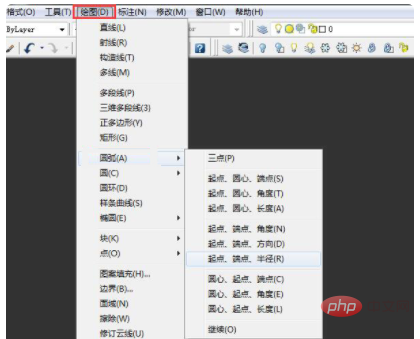 2. 마우스 왼쪽 버튼을 누른 채 아래로 이동하여 "호" 옵션을 찾습니다. 또는 하단 명령줄 ";
2. 마우스 왼쪽 버튼을 누른 채 아래로 이동하여 "호" 옵션을 찾습니다. 또는 하단 명령줄 ";
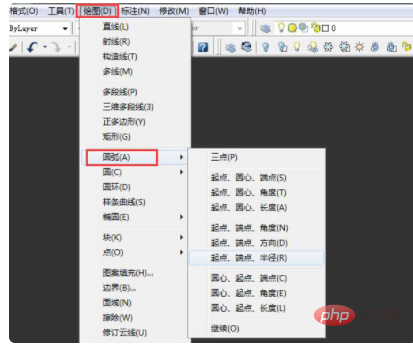 3. 그런 다음 마우스 왼쪽 버튼을 누른 채 오른쪽으로 이동하여 "시작점, 끝점, 반경" 옵션을 찾거나 다음을 입력합니다. 하단 명령줄에서 "R" 명령
3. 그런 다음 마우스 왼쪽 버튼을 누른 채 오른쪽으로 이동하여 "시작점, 끝점, 반경" 옵션을 찾거나 다음을 입력합니다. 하단 명령줄에서 "R" 명령
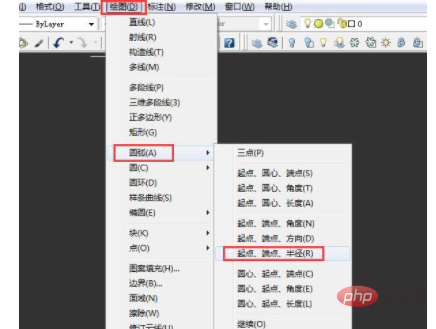 4. 먼저 마우스를 사용하여 인터페이스에서 호의 시작점(첫 번째 점)을 클릭합니다.
4. 먼저 마우스를 사용하여 인터페이스에서 호의 시작점(첫 번째 점)을 클릭합니다.
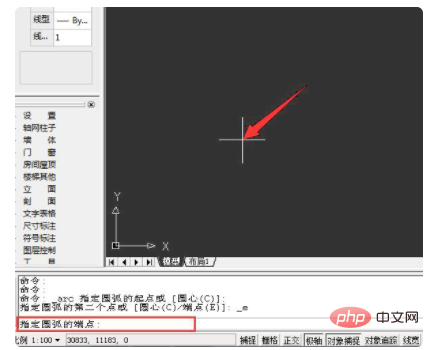 5. 그런 다음 마우스를 사용하여 인터페이스에서 호의 끝점(두 번째 점)을 클릭합니다.
5. 그런 다음 마우스를 사용하여 인터페이스에서 호의 끝점(두 번째 점)을 클릭합니다.
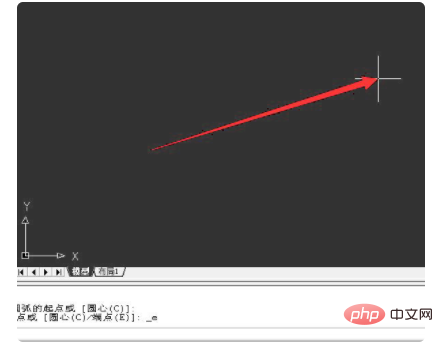 6 아래 명령줄에 반경 값(직경의 절반)을 입력하거나 마우스를 사용하여 반경 길이와 동일한 거리로 직접 이동합니다.
6 아래 명령줄에 반경 값(직경의 절반)을 입력하거나 마우스를 사용하여 반경 길이와 동일한 거리로 직접 이동합니다.
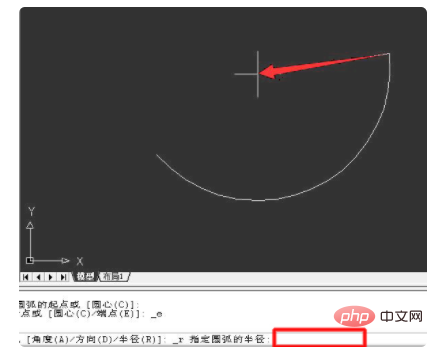 7. Enter 키를 눌러 확인하고 두 점 사이에 지정된 직경의 호를 그립니다.
7. Enter 키를 눌러 확인하고 두 점 사이에 지정된 직경의 호를 그립니다.
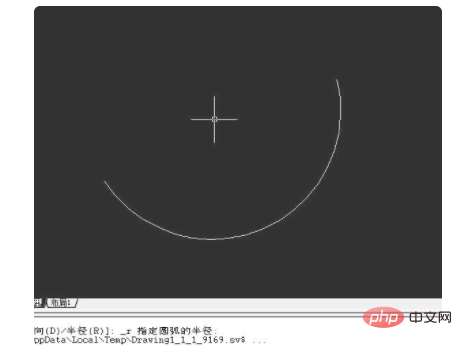 더 많은 관련 지식을 알고 싶으시다면
더 많은 관련 지식을 알고 싶으시다면
위 내용은 CAD에서 두 점 사이에 호를 그리는 방법의 상세 내용입니다. 자세한 내용은 PHP 중국어 웹사이트의 기타 관련 기사를 참조하세요!

